17.32. Плагин "Интеллектуальная страница о доставке и оплате"
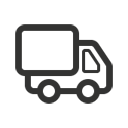
Один из наиболее важных разделов любого интернет-магазина — это раздел Доставка и оплата. Прежде чем оформить заказ и просматривать каталог товаров, посетитель интернет-магазина захочет узнать, какими способами доставки он сможет воспользоваться в вашем интернет-магазине, и сколько ему придется заплатить за доставку.
Если ваш интернет-магазин доставляет товары в один-два города двумя-тремя способами, то раздел Доставка и оплата можно создать вручную. Для каждого города вы указываете условия, сроки и стоимость доставки.
Но что делать, если вы доставляете товары в различные регионы страны, с помощью различных транспортных компаний и почтой, а еще если есть курьеры и самовывоз?
В этом случае уже не получится написать такую страницу вручную, т.к. городов и способов доставки много. При этом не во всех городах действуют все способы доставки, а стоимость доставки может меняться в широких пределах в зависимости от города и выбранного покупателем способа доставки. И еще нужно как-то учитывать, что тарифы доставки транспортных компаний могут со временем изменяться.
В магазинах, открытых на SAAS-сервисе Shop2YOU, можно использовать плагин "Интеллектуальная страница о доставке и оплате", который создает страницу Доставка и оплата, учитывая регионы и города доставки, а также тарифы транспортных компаний. Кроме того, этот плагин позволяет создавать собственные правила для определенных городов и типов доставки, если в этих городах нужно учитывать какие-то особенности.
Страница о доставке и оплате для покупателя
На рис. 17.32.1 мы показали интеллектуальную страницу о доставке и оплате. Как видно из рисунка, в верхней части страницы можно ввести название города (по умолчанию название города определяется автоматически). По мере ввода названия появляются подсказки, помогающие посетителю найти свой город в общем списке (это видно на рис. 17.32.2 и 17.32.3).
Как только посетитель найдет свой город и нажмет клавишу Enter, он увидит вкладки способов доставки, доступных для этого города в вашем магазине. Например, на рис. 17.32.1 для Москвы доступна доставка курьером, самовывоз, а также доставка почтой.
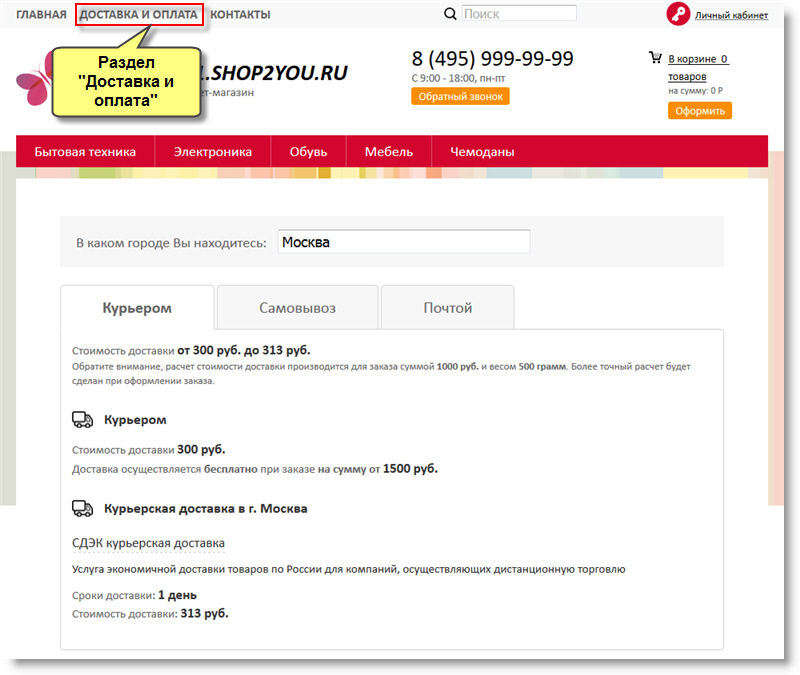
Рис. 17.32.1. Доставка курьером в Москве
Разумеется, вы сможете настроить условия и стоимость доставки при помощи административного сайта вашего интернет-магазина, открытого на сервисе Shop2YOU.
Если в вашем магазине предусмотрена работа с пунктами самовывоза, то посетитель сможет увидеть такие пункты на карте своего города, узнать адреса, время работы, телефон, а также примерную стоимость доставки для каждого такого пункта (рис. 17.32.2).
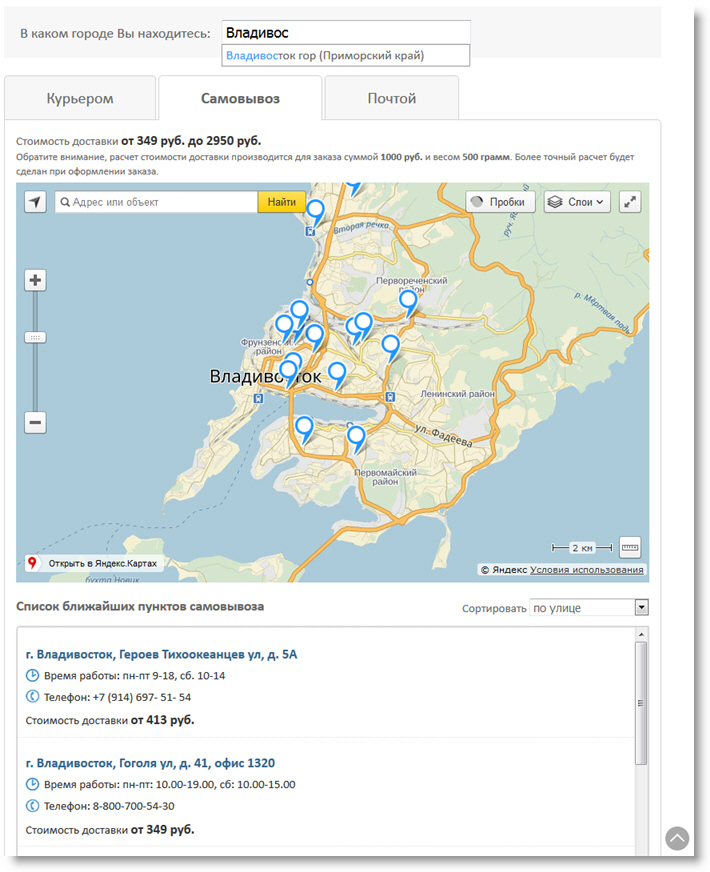
Рис. 17.32.2. Самовывоз во Владивостоке
В некоторых городах могут быть доступны только определенные способы доставки. Например, на рис. 17.32.3 показано, что для Саратова доступна только доставка почтой.
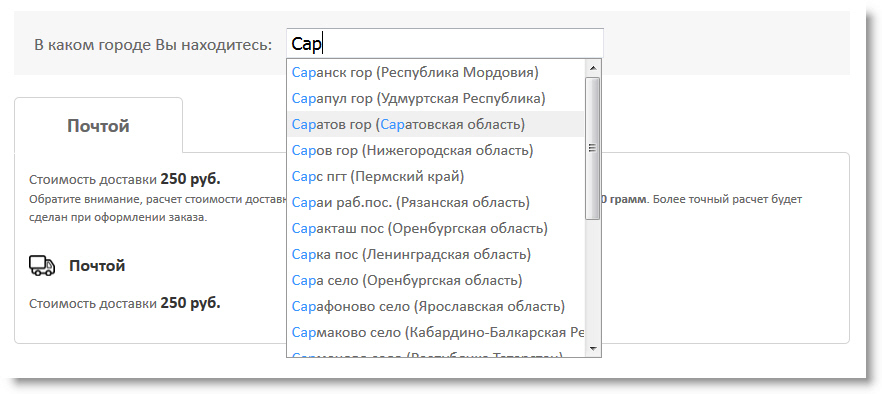
Рис. 17.32.3. Доставка почтой в Саратове
Таким образом, выбирая свой город на странице "О доставке и оплате", покупатель сможет увидеть, какие для этого города в вашем магазине предусмотрены способы доставки, и во что ему обойдется эта доставка, где он сможет забрать товары самостоятельно.
Установка и настройка плагина
Плагин "Интеллектуальная страница о доставке и оплате" доступен в решении Advanced. Установка этого плагина выполняется обычным образом в разделе Плагины административного сайта.
После установки плагин необходимо настроить, щелкнув кнопку Настроить. Появится окно редактирования настроек, показанное на рис. 17.32.4.
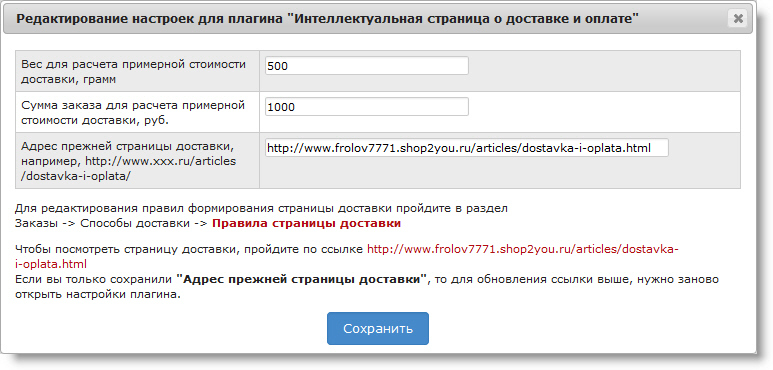
Рис. 17.32.4. Настройка плагина "Интеллектуальная страница о доставке и оплате"
Здесь вам нужно указать вес и сумму заказа (стоимость заказа) для расчета примерной стоимости доставки, а также указать адрес прежней страницы доставки, которая была до установки плагина. Адрес лучше всего скопировать из адресной строки браузера, открыв в нем старую страницу Доставка и оплата на витрине магазина.
Далее сохраните изменения, щелкнув кнопку Сохранить.
Настройка интеллектуальной страницы о доставке и оплате
Теперь, когда плагин установлен и настроен, можно переходить к настройке интеллектуальной страницы о доставке и оплате. В ходе этой настройки вы сможете:
- разместить текст над строкой поиска;
- изменить текст с информацией о параметрах расчета доставки;
- добавить текст на странице доставки, если города нет в базе;
- добавить текст на случай отсутствия какой-либо информации о доставке для выбранного города;
- задать заголовок страницы в теге h1, задать тег title, метатеги keywords и description для поискового продвижения
Чтобы перейти к настройкам страницы, откройте в административном сайте вашего магазина раздел Заказы, выберите подраздел Способы доставки, и откройте вкладку Правила страницы доставки (рис. 17.32.5).
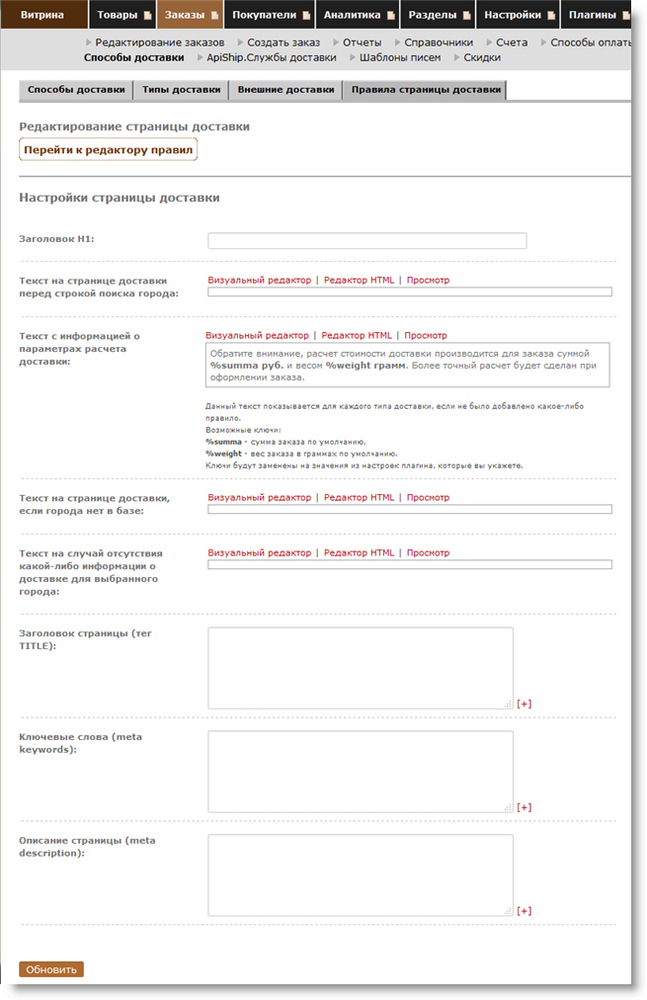
Рис. 17.32.5. Настройка страницы о доставке и оплате
В поле Текст с информацией о параметрах расчета доставки уже добавлен текст, который показывается по умолчанию для каждого типа доставки. При необходимости этот текст можно переопределить при помощи правил, о которых будет рассказано ниже.
При редактировании текста о параметрах расчета доставки можно указывать ключевые слова:
- %summa — сумма заказа по умолчанию;
- %weight — вес заказа в граммах по умолчанию
Ключевые слова будут заменены на значения, которые вы указывали при настройке плагина (рис. 17.23.4).
Редактирование правил для страницы о доставке и оплате
Если в вашем магазине существуют какие-то особые правила доставки или оплаты для определенных типов доставки и городов, то вы сможете определить их в редакторе правил (рис. 17.32.6). Чтобы открыть этот редактор, щелкните ссылку Перейти к редактору правил в разделе настройки страницы о доставке и оплате (рис. 17.32.5).
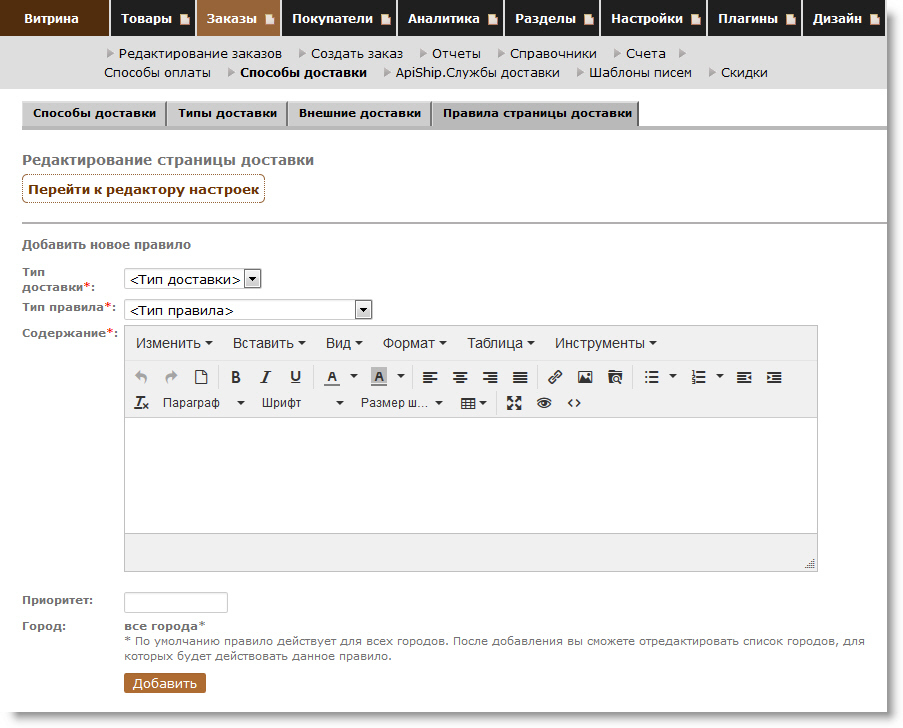
Рис. 17.32.6. Редактор правил
На странице редактора правил есть ссылка Перейти к редактору настроек, с помощью которой можно вернуться в раздел настройки страницы о доставке и оплате.
Создание нового правила
Создавая новое правило, вам нужно выбрать тип доставки, для которого это правило будет действовать, из следующего списка:
- Все
- Курьер
- Почта
- Самовывоз
Далее вы должны выбрать тип правила:
- Замена автоматического текста
- Текст сверху
- Текст снизу
При выборе Замена автоматического текста произойдет полная замена автоматически созданной информации о доставке. На месте этой информации будет показан текст, который вы введете в поле Содержание. Например, если в какой-то город доставка не осуществляется или действуют особые правила доставки, то в поле Содержание вы можете написать, что в этот город доставки нет, или что доставка осуществляется особым образом.
При выборе типа правила Текст сверху и Текст снизу автоматически созданная информация будет дополнена, соответственно, сверху или снизу текстом, который вы добавите в поле Содержание. Например, для определенного города вы можете добавить свой комментарий.
Приоритеты правил
Редактор позволяет вам создавать несколько правил для одного или нескольких городов, типов доставки или правил разных типов. Для каждого правила можно задать приоритет в одноименном поле.
Приоритет используется только в том случае, если для одного блока применяется одновременно несколько правил. Например, если Текст сверху задан одновременно для типа доставки Все и типа доставки Курьер, то эти правила будут применяться в порядке выставленного приоритета.
В первую очередь применяются правила с меньшим приоритетом. Вы можете задать приоритет при создании правила, а потом изменить его.
Выбор города для правила
Добавленные правила появляются в нижней части страницы редактора правил (рис. 17.32.7).

Рис. 17.32.7. Добавленные правила
Здесь для каждого добавленного правила можно изменить тип доставки и тип правила, содержание и приоритет, задать список городов, для которого это правило действует, а также удалить правило.
Чтобы задать список городов для правила, щелкните в строке правила ссылку Редактировать список городов. На экране появится окно редактирования городов (рис. 17.32.8).

Рис. 17.32.8. Редактирование списка городов для правила
Здесь вы можете задавать список разрешенных городов, в которых данное правило действует, а также список запрещенных городов, в которых данное правило не будет использоваться.
После того как вы зададите списки разрешенных и запрещенных городов, эти списки появятся в столбце Редактирования городов в строке соответствующего правила (рис. 17.32.9).
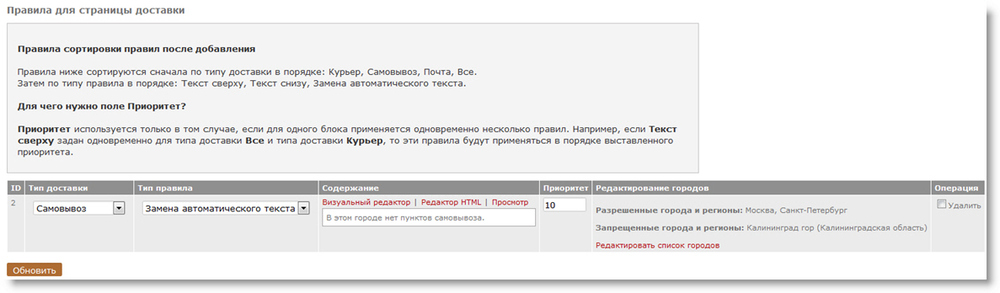
Рис. 17.32.9. Для правила заданы списки городов
Создавая правила при помощи редактора, можно очень гибко настраивать содержимое интеллектуальной страницы о доставке и оплате, комбинируя данные, полученные от служб доставки, с данными, которые вы добавили сами в процессе настройки.
Добавление геокоординат своих пунктов самовывоза
При установка плагина "Интеллектуальная страница о доставке и оплате" появляется возможность вводить геокоординаты для своих пунктов самовывоза.
Откройте в разделе Заказы административного сайта подраздел Способы доставки, а затем откройте вкладку Способы доставки. Вы увидите редактор способов доставки (рис. 17.32.10).
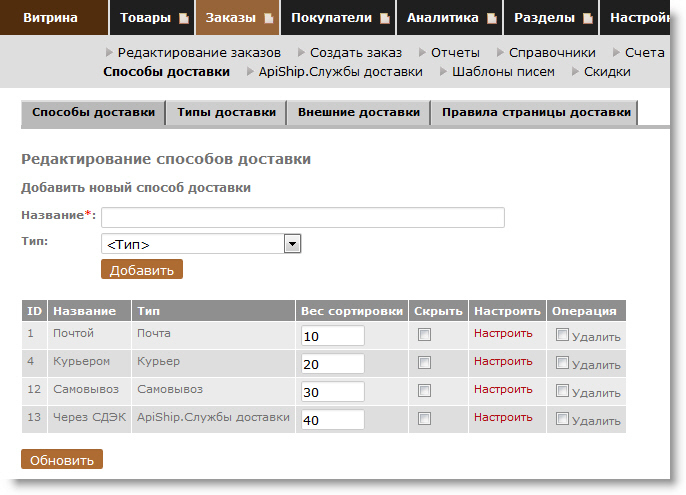
Рис. 17.32.10. Редактор способов доставки
Щелкните кнопку Настроить в строке способа доставки с типом Самовывоз. Вы увидите страницу редактирования этого способа доставки. Нижняя часть страницы показана на рис. 17.32.11.
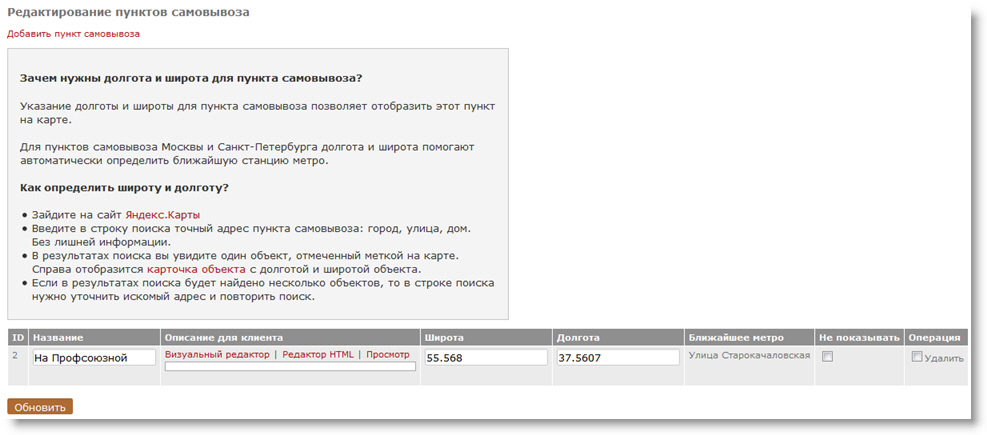
Рис. 17.32.11. Редактор пункта самовывоза (один пункт уже добавлен)
Здесь для добавления пункта вам нужно щелкнуть ссылку Добавить пункт самовывоза. Вы увидите окно добавления пункта самовывоза (рис. 17.32.12).
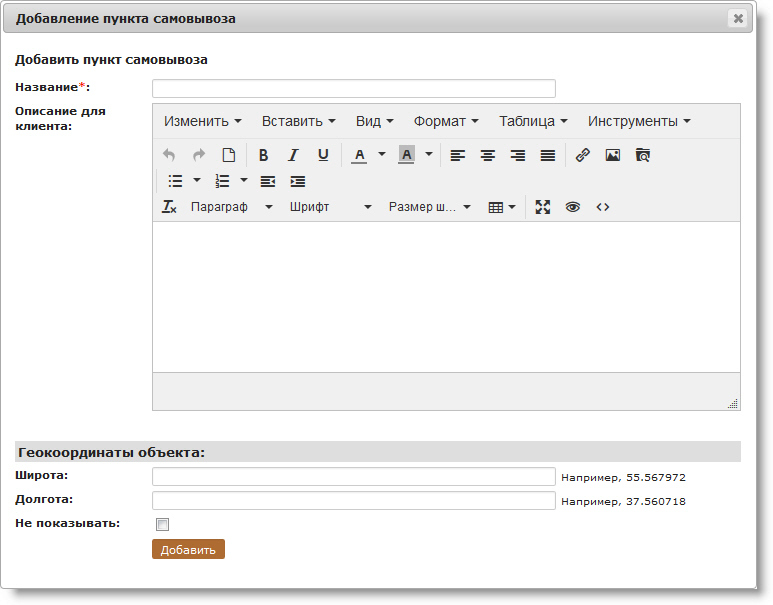
Рис. 17.32.12. Ввод геокоординат пункта самовывоза
Помимо названия и описания, вы можете ввести в полях Широта и Долгота геокоординаты пункта самовывоза. Это позволит отобразить добавляемый пункт самовывоза для покупателя на карте. Для пунктов самовывоза Москвы и Санкт-Петербурга долгота и широта помогают автоматически определить ближайшую станцию метро, что также будет удобно покупателю.
Для того чтобы определить широту и долготу вашего пункта самовывоза, откройте в новом окне браузера сайт Яндекс.Карты. Введите в строке поиска точный адрес пункта самовывоза — город, улица и дом.
В результатах поиска вы увидите один объект, отмеченный меткой на карте. Справа отобразится карточка объекта с долготой и широтой объекта. Если в результатах поиска будет найдено несколько объектов, то в строке поиска нужно уточнить искомый адрес и повторить поиск.